Скачайте і запустіть додаток UTM5 Wintray Client
Виберіть мову інтерфейсу і натисніть Next
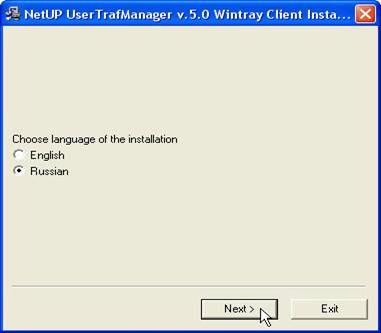
Поставте галочку в поле I agree with the above terms and conditions (Я приймаю вищевказані умови). натисніть Next

Вкажіть шлях для установки програми і натисніть Next

По завершенні установки натисніть ОК
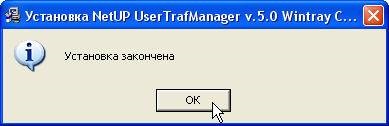
Запустіть програму через меню Пуск: Пуск -> Всі програми -> UTM5 Wintray -> UTM5 Wintray Client

Якщо потрібно провести додаткову настроках, для виклику вікна налаштувань натисніть правою кнопкою миші на іконку UTM в треї біля годинника і виберіть Установки.

Після завдання налаштувань програма попросить підтвердити її перезапуск з новими параметрами. натисніть ОК
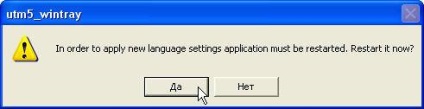
На панелі сповіщень з'явиться іконка програми
Зелений колір іконки означає, що у вас позитивний баланс і інтернет включений.
Червоний колір іконки означає, що ви вимкнули інтернет або у вас негативний баланс рахунку і інтернет заблокований.
Відсутність колірної індикації означає, що програма не може з'єднатися з сервером статистики. Перевірте настройки і перезапустіть програму. Якщо це не допомогло - встановіть останню версію програми.
При наведенні миші на іконку програми в панелі повідомлень буде показаний ваш баланс